¿Cómo resaltar celdas si el valor es mayor o menor que un número en Excel?
Supongamos que tienes una tabla con grandes cantidades de datos, para encontrar las celdas con valores que son mayores o menores que un valor específico, será tedioso y llevará mucho tiempo. En este tutorial, hablaré sobre las formas de resaltar rápidamente las celdas que contienen valores mayores o menores que un número especificado en Excel.

Resaltar celdas si el valor es mayor o menor que un número con Formato Condicional
1. Selecciona el rango de datos donde deseas resaltar las celdas que contienen valores mayores o menores que un valor especificado. 
2. En la pestaña Inicio , haz clic en Formato condicional > Resaltar reglas de celdas, y luego selecciona Mayor que, Menor que u otras opciones según sea necesario.
3. (Aquí seleccioné Mayor que como ejemplo.) En el cuadro de diálogo emergente Mayor que , introduce el valor en el cuadro de entrada a la izquierda y selecciona la opción de formato en la lista desplegable a la derecha como se muestra a continuación.
Nota: Si deseas usar un formato personalizado, elige Formato personalizado, y luego personaliza tu formato en el cuadro de diálogo emergente Formato de celdas cuadro de diálogo.
4. Las celdas que cumplen con la condición que estableciste se resaltan de inmediato.
Nota: Si necesitas editar la regla, como cambiar el valor (450), la relación (de mayor que a menor que, por ejemplo), o el rango donde aplicar la regla, haz clic en Formato condicional > Administrar reglas para abrir el Administrador de reglas de formato condicional.
Resaltar celdas si el valor es mayor o menor que un número con la función Seleccionar Celdas Específicas
Kutools para Excel ofrece la función Seleccionar Celdas Específicas para ayudarte a encontrar múltiples valores que cumplan con una o dos condiciones que establezcas a la vez, sigue leyendo para descubrir cómo resaltar rápidamente celdas que contienen valores mayores o menores que un número.
1. En la pestaña Kutools , en el grupo Edición , haz clic en Seleccionar > Seleccionar Celdas Específicas.
- En el cuadro Seleccionar celdas dentro del rango , haz clic en el botón de selección de rango
 a la derecha para especificar el rango desde donde resaltar las celdas. Nota: Para buscar en toda la hoja, haz clic en la pestaña de la hoja.
a la derecha para especificar el rango desde donde resaltar las celdas. Nota: Para buscar en toda la hoja, haz clic en la pestaña de la hoja. - En la sección Tipo de selección, selecciona la opción Celda.
- En la sección Tipo específico , configura una o dos condiciones:
- Haz clic en la flecha desplegable del lado izquierdo para seleccionar la relación que necesitas, como Mayor que, Menor que, Mayor o igual que, etc.
- Escribe el valor en el cuadro correspondiente según tus necesidades.
- Especifica la relación entre las dos condiciones (si las hay): Y u O.
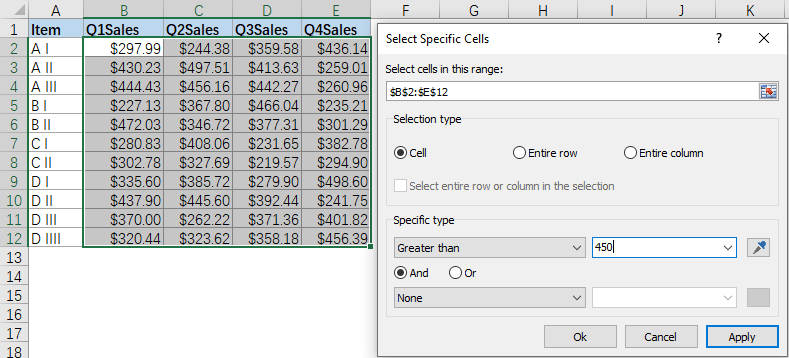
3. Haz clic en Aceptar para seleccionar las celdas que cumplen con la(s) condición(es) que estableciste. Aparece un cuadro de diálogo indicándote cuántas celdas se encontraron y seleccionaron.
4. Haz clic en Aceptar. Ahora, puedes resaltar las celdas seleccionadas de inmediato dándoles un color de fuente diferente, un color de relleno u otros formatos.
Kutools para Excel - Potencia Excel con más de 300 herramientas esenciales. ¡Disfruta de funciones de IA gratis permanentemente! Consíguelo ahora
Artículos relacionados
¿Cómo resaltar celdas por encima/debajo del promedio en Excel?
En algunos casos especiales, puede que necesites resaltar o aplicar formato condicional a las celdas que están por encima o debajo del valor promedio en un rango de datos en Excel. Aquí te diré cómo resolver este problema rápidamente en Excel.
¿Cómo resaltar celdas basadas en la longitud del texto en Excel?
Supongamos que estás trabajando con una hoja de cálculo que tiene una lista de cadenas de texto, y ahora quieres resaltar todas las celdas cuya longitud de texto sea mayor que 15. En este artículo, hablaré sobre algunos métodos para resolver esta tarea en Excel.
¿Cómo resaltar celdas entre dos fechas en Excel?
Si tienes una lista de fechas en tu hoja de trabajo, y ahora quieres resaltar las celdas o filas que están entre dos fechas definidas, el Formato Condicional de Excel puede ayudarte. Este artículo hablará sobre cómo aplicar el Formato Condicional para resaltar las celdas o filas entre dos fechas.
¿Cómo resaltar celdas con valores iguales/duplicados en Excel?
¿Sabes cómo resaltar rápidamente valores duplicados en una columna en Excel? ¿Y qué pasa si resaltas rápidamente todos los mismos valores entre dos columnas en Excel? Este artículo discutirá varios métodos al respecto.
Las mejores herramientas de productividad para Office
Mejora tu dominio de Excel con Kutools para Excel y experimenta una eficiencia sin precedentes. Kutools para Excel ofrece más de300 funciones avanzadas para aumentar la productividad y ahorrar tiempo. Haz clic aquí para obtener la función que más necesitas...
Office Tab incorpora la interfaz de pestañas en Office y facilita mucho tu trabajo
- Habilita la edición y lectura con pestañas en Word, Excel, PowerPoint, Publisher, Access, Visio y Project.
- Abre y crea varios documentos en nuevas pestañas de la misma ventana, en lugar de hacerlo en ventanas separadas.
- ¡Aumenta tu productividad en un50% y reduce cientos de clics de ratón cada día!
Todos los complementos de Kutools. Un solo instalador
El paquete Kutools for Office agrupa complementos para Excel, Word, Outlook y PowerPoint junto con Office Tab Pro, ideal para equipos que trabajan en varias aplicaciones de Office.
- Suite todo en uno: complementos para Excel, Word, Outlook y PowerPoint + Office Tab Pro
- Un solo instalador, una licencia: configuración en minutos (compatible con MSI)
- Mejor juntos: productividad optimizada en todas las aplicaciones de Office
- Prueba completa de30 días: sin registro ni tarjeta de crédito
- La mejor relación calidad-precio: ahorra en comparación con la compra individual de complementos